Fordern Sie Ihre kostenlose Testversion an
Möchten Sie Ihre kostenlose Testversion von PDN Analyzer jetzt anfordern? Wir helfen Ihnen beim Einstieg. Bitte beantworten Sie die folgende Frage, um detaillierte Anweisungen zur Installation Ihrer Testlizenz zu erhalten.
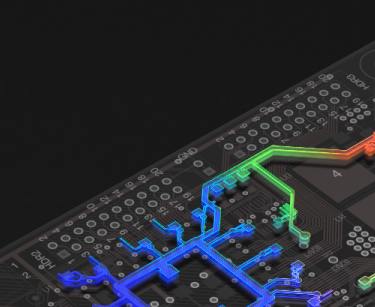
Welche Version von Altium Designer verwenden Sie momentan?
Befolgen Sie diese Anweisungen, um Ihre Evaluierungslizenz für die PDN Analyzer 2.0 Extension für Altium Designer 17.1 und höhere Versionen zu erhalten.
Befolgen Sie diese Anweisungen, um Ihre Evaluierungslizenz für die PDN Analyzer 2.0 Extension für Altium Designer 17.1 und höhere Versionen zu erhalten.
Wenn Sie Altium Designer bereits installiert haben, benutzen Sie das Menü ganz rechts oben zum Auswählen des Lizenzverwaltungs-Fensters.
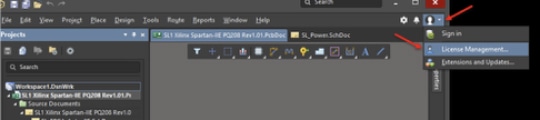
Klicken Sie auf den Link "Sign In" und verwenden Sie zum Einloggen die Anmeldedaten für Ihr Altium Designer-Konto.
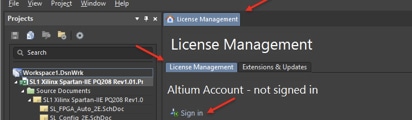
Gehen Sie zum Bereich Extensions & Updates und klicken Sie auf die Registerkarte Purchased (ganz oben im Fenster zwischen den Registerkarten Installed und Updates).
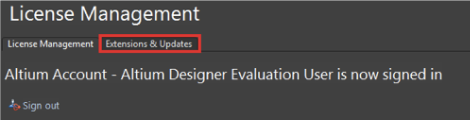
Scrollen Sie in der Purchased-Liste herunter, um mehrere verfügbare Extension-Icons anzuzeigen.
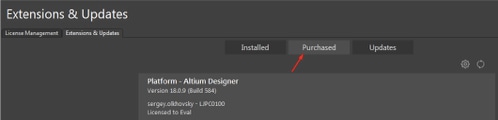
Suchen Sie die PDN Analyzer Extension und klicken Sie auf den Download-Pfeil in der rechten oberen Ecke des Icons. Dies startet den Download und die Installation von PDN Analyzer.
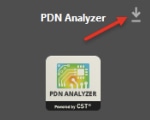
Anschließend werden Sie gefragt, ob Sie eine Testlizenz für PDN erstellen möchten. Klicken Sie auf Yes.
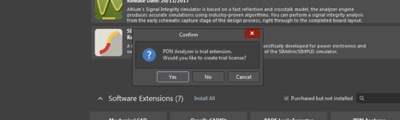
Danach erscheint die Meldung, dass Altium Designer neu gestartet werden muss, um den Installationsvorgang abzuschließen. Klicken Sie auf Yes, um Altium Designer neu zu starten.
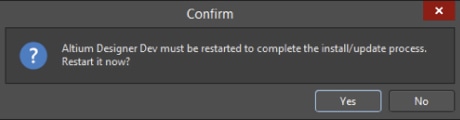
Die PDN Analyzer Extension erscheint nun in der Liste der installierten Extensions auf der Registerkarte Installed im Extensions & Updates-Fenster. Ihre PDN-Evaluierungslizenz wird automatisch vergeben und geleast.
Bitte beachten Sie, dass dieser Ablauf nur für die On-Demand-Lizenzierung funktioniert. Wenn Ihre Umgebung keinen Zugriff auf das Internet hat, kontaktieren Sie bitte den Support , um eine Standalone-Lizenz zu erhalten.
Ihr PDN Analyzer ist jetzt bereit.
Weitere Informationen zum Einstieg finden Sie in unserem Virtual Workshop oder in der Documentation Section unserer Webseite.
Um mit dem Testen von PDN Analyzer zu beginnen, sollten Sie zunächst die neueste Version von Altium Designer installieren. Falls erforderlich, erhalten Sie hier eine kostenlose Testversion.
Um mit dem Testen von PDN Analyzer zu beginnen, sollten Sie zunächst die neueste Version von Altium Designer installieren. Falls erforderlich, erhalten Sie hier eine kostenlose Testversion.
Wenn Sie Altium Designer bereits installiert haben, benutzen Sie das Menü ganz rechts oben zum Auswählen des Fensters License Management.
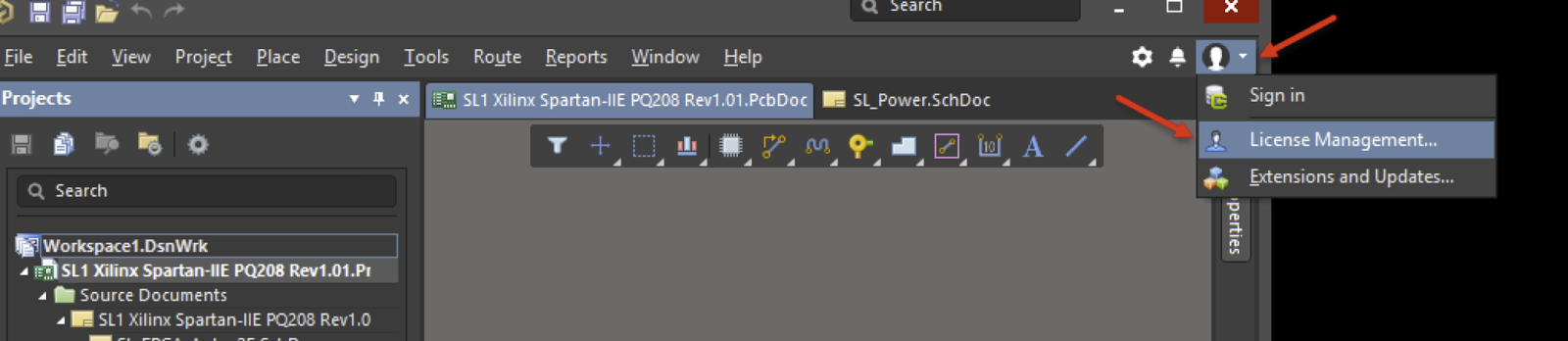
Klicken Sie auf den Link "Sign In" und verwenden Sie die Anmeldedaten für Ihr EvalUser-Konto zum Einloggen (die gleichen Anmeldedaten, die während der Installation von Altium Designer verwendet wurden)
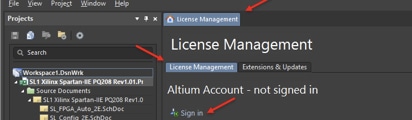
Ihre Lizenz für PDN Analyzer erscheint dann in der Liste der verfügbaren Lizenzen. Klicken Sie mit der rechten Maustaste auf diese Lizenz und dann auf Use.
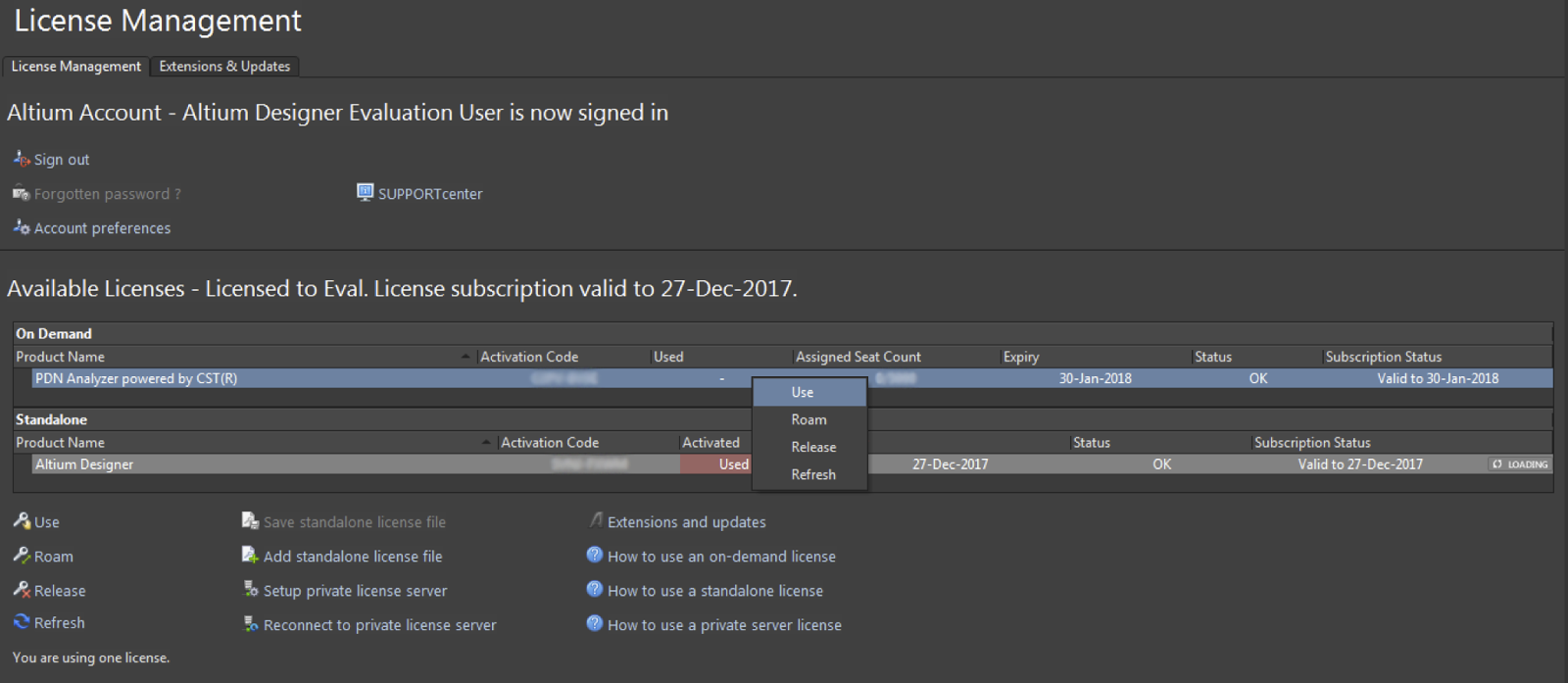
Gehen Sie jetzt zum Bereich Extensions & Updates und klicken Sie auf die Registerkarte Purchased (ganz oben im Panel zwischen den Registerkarten Installed und Updates).
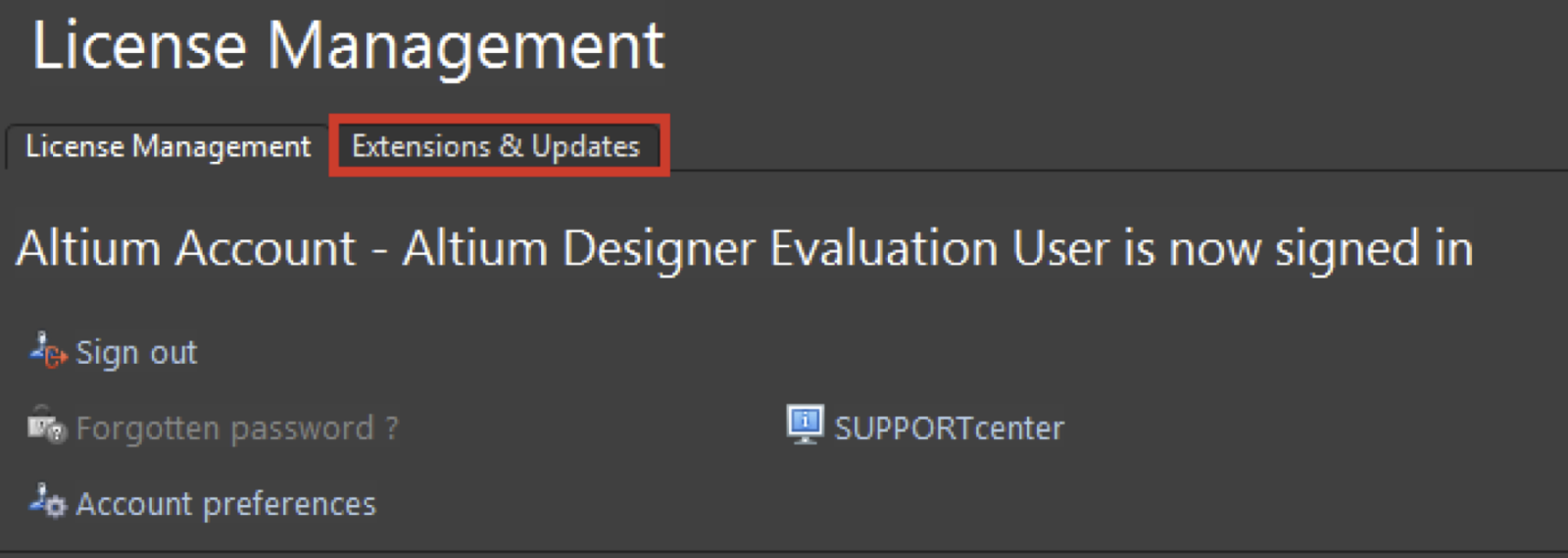
Scrollen Sie in der Purchased-Liste herunter, um mehrere verfügbare Extension-Icons anzuzeigen.
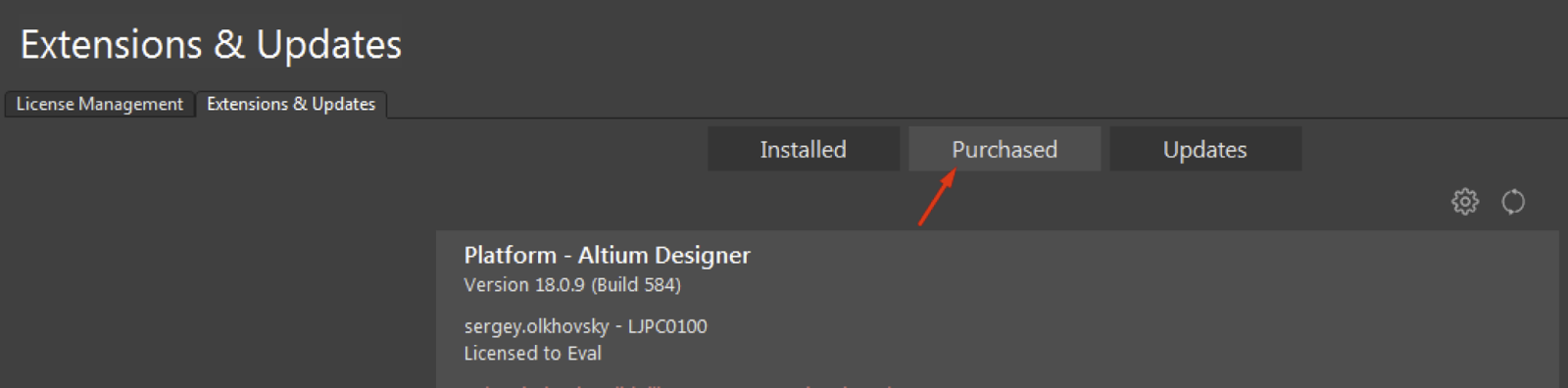
Suchen Sie die PDN Analyzer Extension und klicken Sie auf den Download-Pfeil in der oberen rechten Ecke des Icons. Dies startet den Download und die Installation von PDN Analyzer.
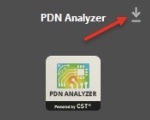
Danach erscheint die Meldung, dass Altium Designer neu gestartet werden muss, um den Installationsvorgang abzuschließen. Klicken Sie auf Yes, um Altium Designer neu zu starten.
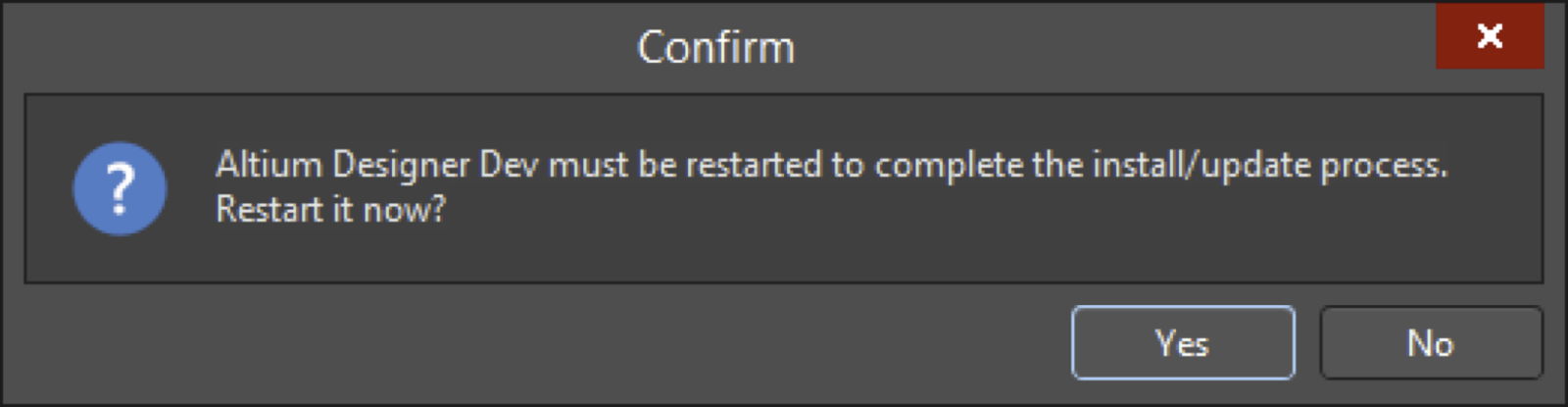
Die PDN Analyzer Extension erscheint nun in der Liste der installierten Extensions auf der Registerkarte Installed im Bereich Extensions & Updates.
Ihr PDN Analyzer ist jetzt bereit.
Weitere Informationen zum Einstieg finden Sie in unserem Virtual Workshop oder in der Documentation Section unserer Webseite.
Um mit dem Testen von PDN Analyzer zu beginnen, sollten Sie zuerst Ihre kostenlose Testversion von Altium Designer installieren. Falls erforderlich, erhalten Sie hier eine kostenlose Testversion. Nachdem Sie Altium Designer installiert haben, befolgen Sie bitte diese Anweisungen, um Ihre Testlizenz für die PDN Analyzer 2.0 Extension zu erhalten.
Um mit dem Testen von PDN Analyzer zu beginnen, sollten Sie zuerst Ihre kostenlose Testversion von Altium Designer installieren. Falls erforderlich, erhalten Sie hier eine kostenlose Testversion. Nachdem Sie Altium Designer installiert haben, befolgen Sie bitte diese Anweisungen, um Ihre Testlizenz für die PDN Analyzer 2.0 Extension zu erhalten.
Wenn Sie Altium Designer bereits installiert haben, benutzen Sie das Menü ganz rechts oben zum Auswählen des Fensters License Management.
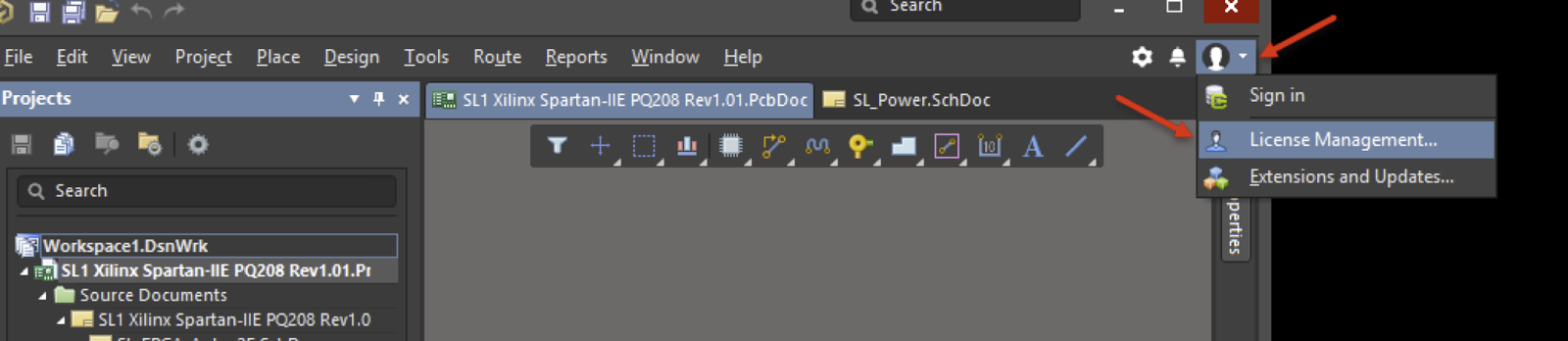
Klicken Sie auf den Link "Sign In" und verwenden Sie die Anmeldedaten für Ihr EvalUser-Konto zum Einloggen (die gleichen Anmeldedaten, die während der Installation von Altium Designer verwendet wurden)
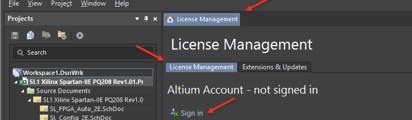
Ihre Lizenz für PDN Analyzer erscheint dann in der Liste der verfügbaren Lizenzen. Klicken Sie mit der rechten Maustaste auf diese Lizenz und dann auf Use.
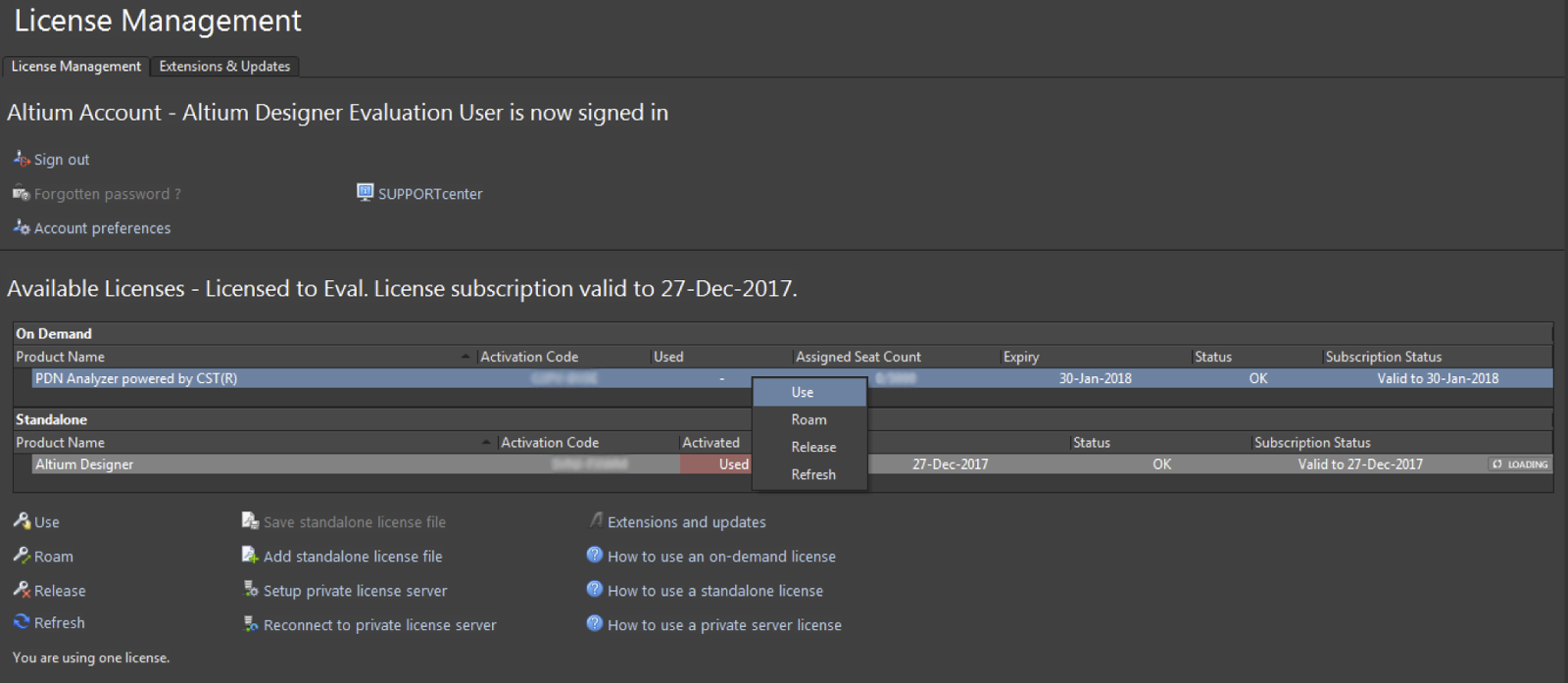
Gehen Sie zum Bereich Extensions & Updates und klicken Sie auf die Registerkarte Purchased (ganz oben im Fenster zwischen den Registerkarten Installed und Updates).
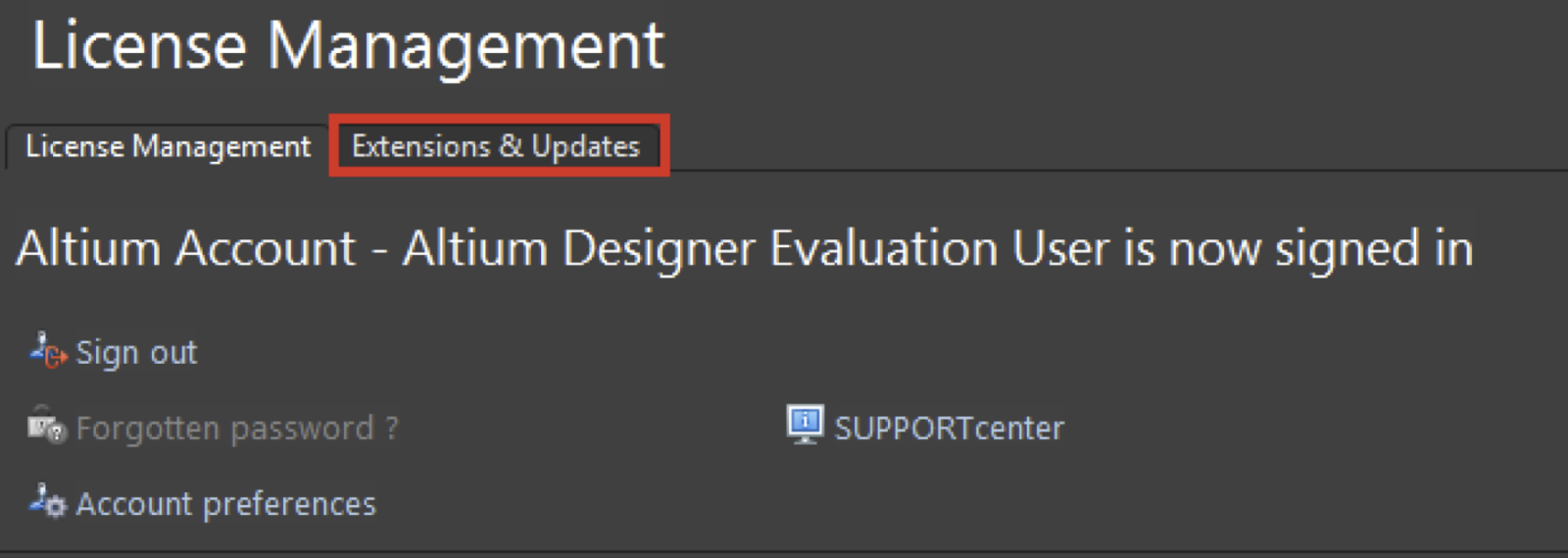
Scrollen Sie in der Purchased-Liste herunter, um mehrere verfügbare Extension-Icons anzuzeigen.
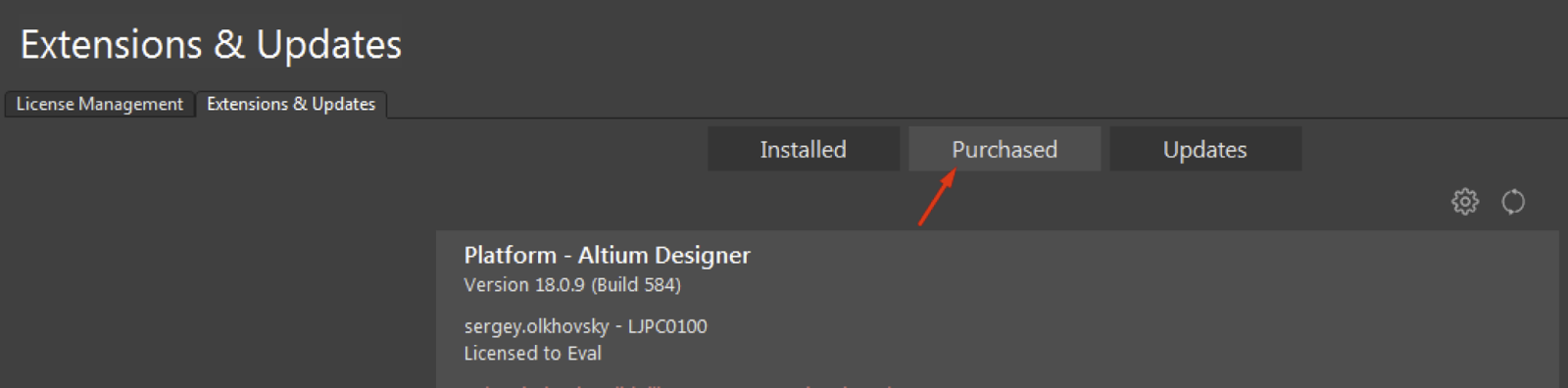
Suchen Sie die PDN Analyzer Extension und klicken Sie auf den Download-Pfeil in der oberen rechten Ecke des Icons. Dies startet den Download und die Installation von PDN Analyzer.
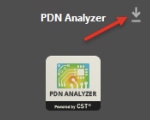
Danach erscheint die Meldung, dass Altium Designer neu gestartet werden muss, um den Installationsvorgang abzuschließen. Klicken Sie auf Yes, um Altium Designer neu zu starten.
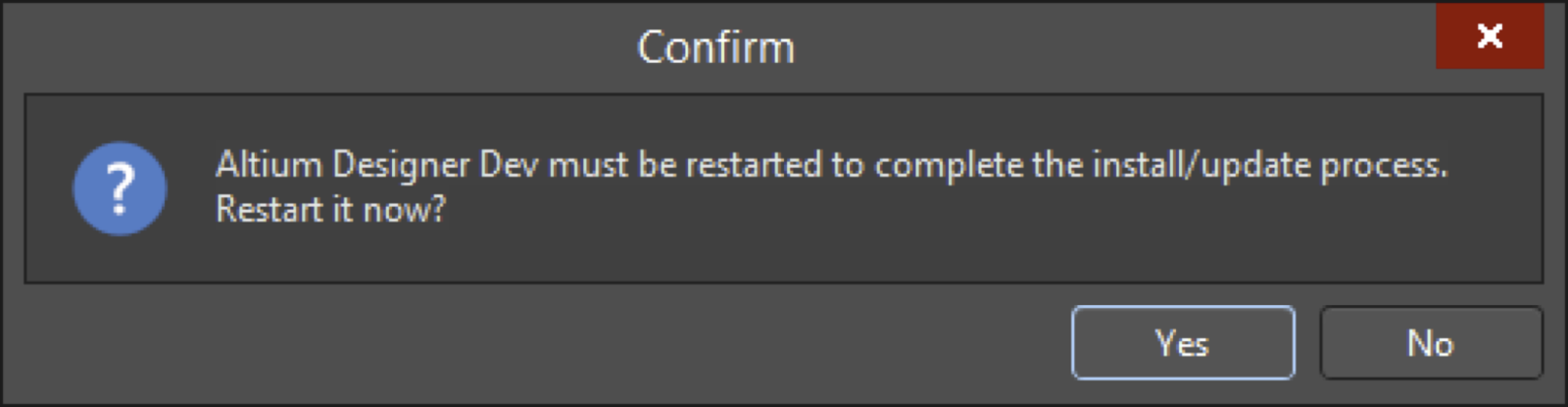
Die PDN Analyzer Extension erscheint nun in der Liste der installierten Extensions auf der Registerkarte Installed im Bereich Extensions & Updates.
Ihr PDN Analyzer ist jetzt bereit.
Weitere Informationen zum Einstieg finden Sie in unserem Virtual Workshop oder in der Documentation Section unserer Webseite.